
ئابونتلار بەزىدە يەرلىك تور ۋە ئائىلە گۇرۇپپىلىرىنى قۇردى, بۇلار ئوخشاش سىستېمىلاردا ئۇلانغان ھۆججەتلەرنى تورغا ئالماشتۇرالايسىز. ئالاھىدە ئومۇمىي مۇندەرىجە قۇرۇپ, تور پرىنتېرلىرى قوشۇلدى ۋە باشقا باسقۇچلار گۇرۇپپىدا ئېلىپ بېرىلىدۇ. قانداقلا بولمىسۇن, ئۇ بارلىق ھۆججەت قىسقۇچلارنىڭ چەكلىك بولۇشى, شۇڭا سىز بۇ مەسىلىنى قولدا تۈزىتىشىڭىز كېرەك.
بىز Windows 10 دىكى تور ھۆججەت قىسقۇچلىرىنى زىيارەت قىلىش ئۈچۈن مەسىلىنى ھەل قىلىمىز
مەسىلىنى ھەل قىلىش ئۈچۈن كېلىشتىن بۇرۇن, سىز يەنە بىر قېتىم, يەرلىك تور ۋە ئائىلە گۇرۇپپىسىنىڭ توغرا سەپلەنگەنلىكىنى يەنە بىر قېتىم تەۋسىيە قىلىمىز, ھازىر ئۇلار توغرا ئىشلىتىدۇ. بۇ سوئالنى بىر تەرەپ قىلىش ئۈچۈن, باشقا ماقالىلىرىمىز سىزگە ياردەم بېرىدۇ, بۇ تۆۋەندىكى ئۇلىنىشنى چېكىش ئارقىلىق تونۇشتۇرۇشنى ئۈمىد قىلىش.مۇلازىمەتنى باشلىغاندىن كېيىن, ئەھۋال ئۆزگەرمىگەلمىدى, كېيىنكى ئىككى خىل ئادرېسىنى تەڭشەش ئۈچۈن, كېيىنكى ئىككى خىل ئۇسۇلغا دىققەت قىلىمىز.
1-خىل ئۇسۇل: ACCILE FUSICION
ھەممە ھۆججەتداشلارنىڭ ھەممىسى يەرلىك ھۆججەت قىسقۇچلارنىڭ ھەممىسىگە ئوچۇق ئەمەس, پەقەت سىستېما باشقۇرغۇچىلارلا سىستېما باشقۇرغۇچىدىلا سىستېما باشقۇرغۇچىلىرى ۋە تەھرىرلىيەلەيدۇ. بۇ ئەھۋال بىر نەچچە قېتىم چېكىشتە بۇ ئەھۋال مۇقىم.
شۇنىڭغا دىققەت قىلىڭكى, تۆۋەندە تەمىنلەنگەن كۆرسەتمە پەقەت باشقۇرغۇچى ھېساباتى ئارقىلىقلا ياسالغان. باشقا ماقالىلەردە, تۆۋەندىكى ئۇلىنىش بۇ ئارخىپنى كىرگۈزۈش ھەققىدە ئۇچۇر تاپالايسىز.
تېخىمۇ كۆپ ئوقۇڭ:
Windows 10 دىكى ھېسابات ھوقۇقىنى باشقۇرۇش
باشقۇرغۇچىنىڭ ھېساباتىنى Windows دىكى ئىشلىتىڭ
- لازىملىق ھۆججەت قىسقۇچتا ئوڭ تەرەپنى چېكىپ «زىيارەت قىلىش» نى چېكىڭ.
- مۇندەرىجىنى باشقۇرۇشنى خالايدىغان ئابونتلارنى بەلگىلەڭ. بۇنى قىلىش ئۈچۈن, سەكرىمە تىزىملىكتە «ھەممىسى» ياكى مەلۇم ھېساباتنىڭ نامىنى ئېنىقلاڭ.
- قوشۇمچە ئارخىپتا, «ئىجازەتنامە» بۆلىكىنى كېڭەيتىپ, لازىملىق نەرسىنى تەكشۈرۈڭ.
- ھەمبەھىرلىنىش كۇنۇپكىسىنى بېسىڭ.
- بۇ ھۆججەت قىسقۇچنىڭ ئورتاق زىيارەت قىلىش ئۈچۈن ئوچۇق ئىكەنلىكىنى, «تەييار» نى چېكىڭ.
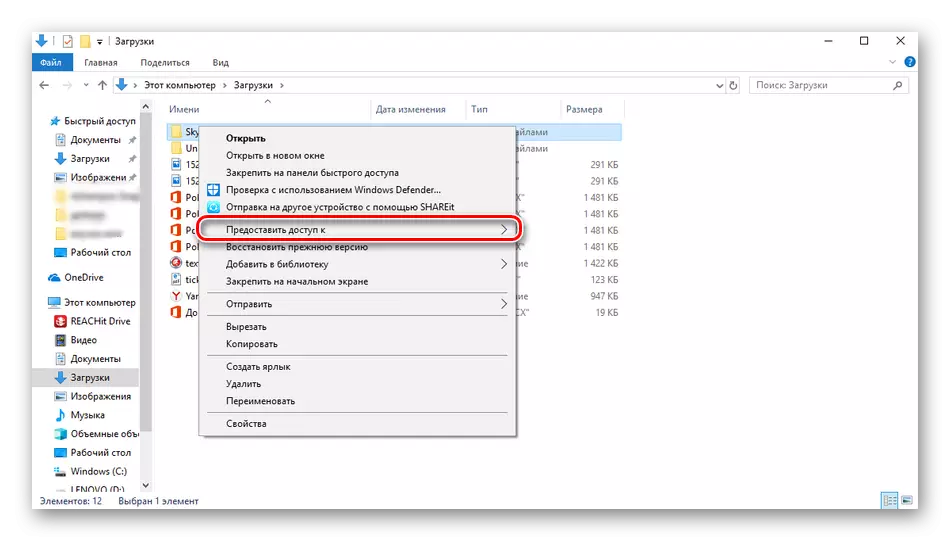
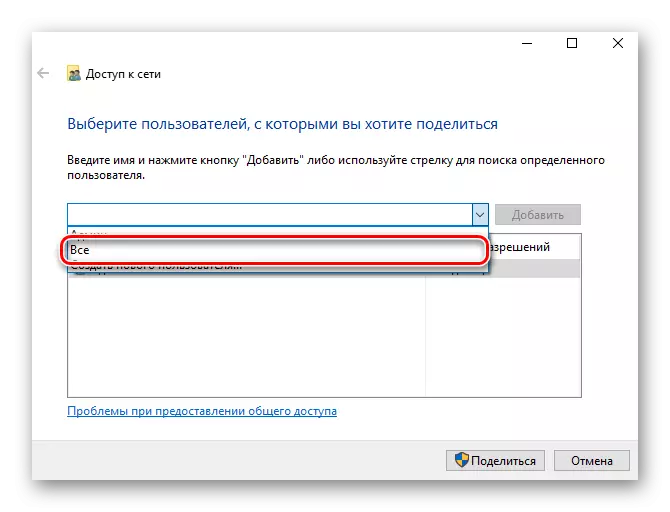
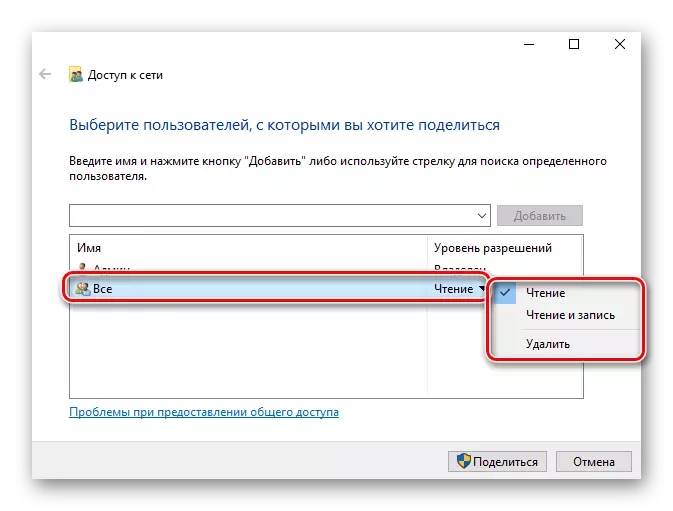


ھازىر زىيارەت قىلغىلى بولمايدىغان بارلىق مۇندەرىجىلەر بىلەن بۇ ھەرىكەتلەرنى قىلىڭ. بۇ جەرياننى تاماملىغاندىن كېيىن, ئۆي-مۈلۈككە ياكى خىزمەت گۇرۇپپىسىدىكى باشقا قاتناشقۇچىلار ئوچۇق ھۆججەتلەر بىلەن ئىشلىيەلەيدۇ.
2-خىل ئۇسۇل: زاپچاس مۇلازىمىتىنى تەڭشەش
كۆپىنچە ئەڭ كۆپ قىسىم «زاپچاس مۇلازىمىتى» نى سەپلىمە قىلىپ, تور باشقۇرغۇچى تەرىپىدىن مەخسۇس قوللىنىشچان پروگراممىلار بىلەن ئىشلەش. تور ۋە تور قىسمىنى چەكلەش دېلوسى بۇ ئەپتىكى بەزى پارامېتىرلارنى تەھرىرلەشكە شارائىت ھازىرلىشى مۇمكىن, ئۇ مۇنداق بولىدۇ:
- باشلاش تىزىملىكىنى ئېچىپ, ئىزدەش ئارقىلىق «زاپچاس مۇلازىمىتى» نىڭ كلاسسىك قوللىنىلىشىنى تېپىڭ.
- تارتقاندا, «زاپچاس مۇلازىمىتى» نى كېڭەيتىپ, كومپيۇتېر مۇندەرىجىسىنى ئېچىڭ, كومپيۇتېرنى ئېچىپ, كومپيۇتېر "نى چېكىڭ ۋە« كومپيۇتېرىمنى »قىلىپ تاللاڭ.
- سۈكۈتتىكى «سۈكۈتتىكى مۈلۈكلىك بولۇش سەۋىيىسىنىڭ« سۈكۈتتىكى خاسلىقى »ئېچىلىدۇ,« سۈكۈتتىكى «سۈكۈتتىكى» دەرىجىسى »دەرىجىسىنى, شۇنداقلا« سۈكۈتتىكى IM قالسا »« تۈرگە توغرالىشىش »بېكىتىگە تەڭ تەڭشەڭ. تەڭشەش تاماملانغاندىن كېيىن «قوللىنىش» نى چېكىپ, خاسلىقنى كۆزنىكىنى تاقاڭ.



بۇ تەرتىپنى قىلغاندىن كېيىن, كومپيۇتېرنى قايتا قوزغىتىش تەۋسىيە قىلىنغان بولۇپ, بۇ قېتىم تور ھۆججەت قىسقۇچنى قايتا كىرگۈزمەكچى بولدى, بۇ قېتىم ھەممە ئىش مۇۋەپپەقىيەتلىك بولۇشى كېرەك.
بۇنىڭدا, بىز Windows 10 مەشغۇلات سىستېمىسىدىكى تور مۇدىرلىرىنىڭ ھەل قىلىشىنى ئانالىز قىلىشنى ئاخىرلاشتۇرۇپ, كۆرەلەيسىز, كۆرەلەيسىز, ئۇ ئىككى خىل ئۇسۇلنىڭ ياردىمى بىلەن يېتەرلىك قەدەم, ئەمما يەرلىك سىستېمىنىڭ ياردىمى بېرىشكە توغرا كېلىدۇ, ئەمما ئىككەيلەننىڭ ياردىمىدە ئەڭ مۇھىم باسقۇچ ۋە ئۆي گۇرۇپپىسى.
يەنە كۆرۈڭ:
Windows 10 دىكى Wi-Fi تورىغا ئۇلانغان مەسىلىنى تۈزىتىڭ
Windows 10 دىكى ئىنتېرنېت كەمچىل بولغان مەسىلىلەرنى تۈزىتىش
